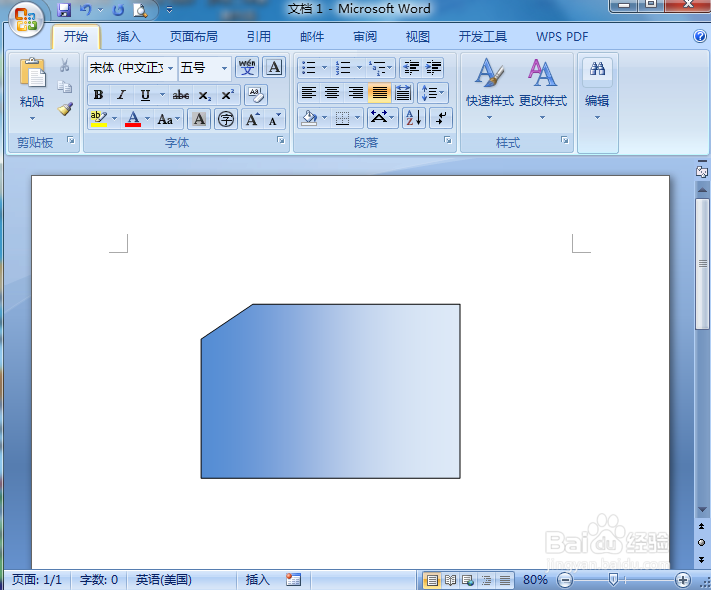1、打开word2007,进入软件的主界面中;
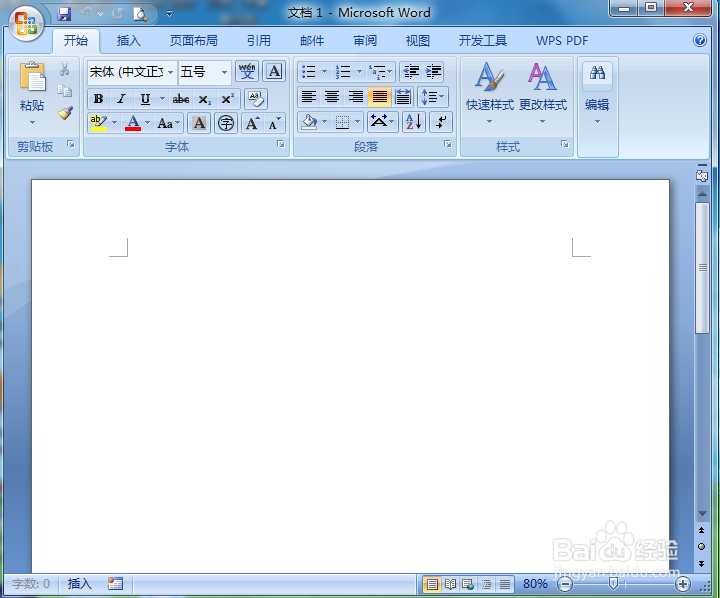
2、点击插入,选择形状工具;
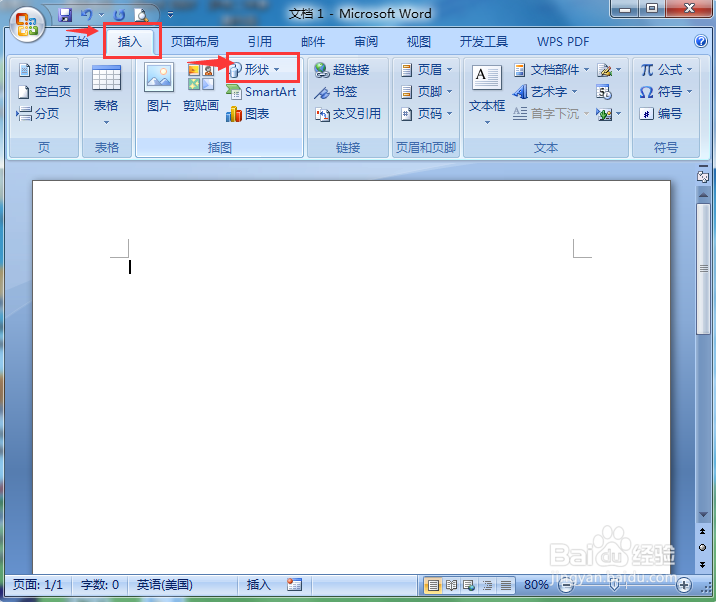
3、在流程图中点击卡片;
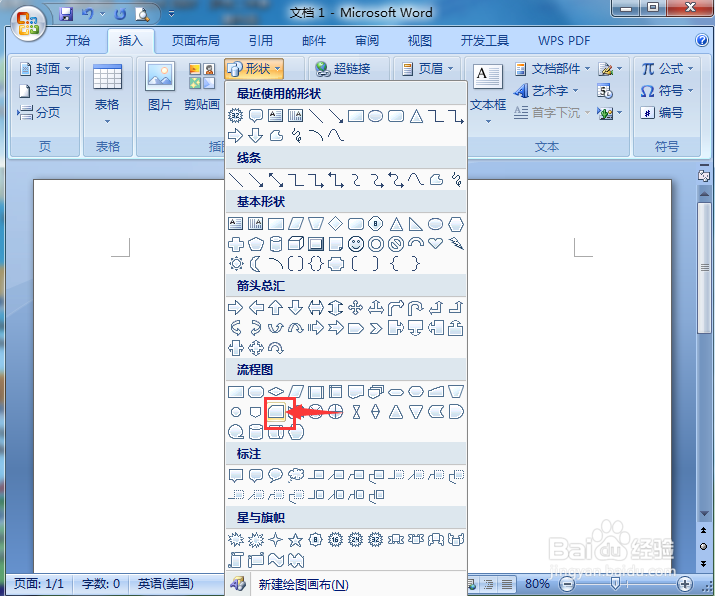
4、在编辑区中单击鼠标左键,出现一个卡片流程图;
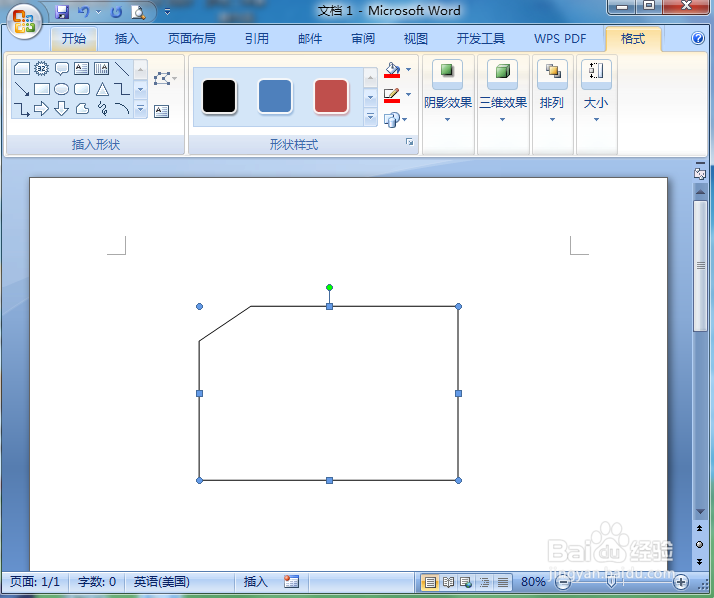
5、点击形状填充,选择蓝色;

6、点击渐变,添加一种渐变样式;
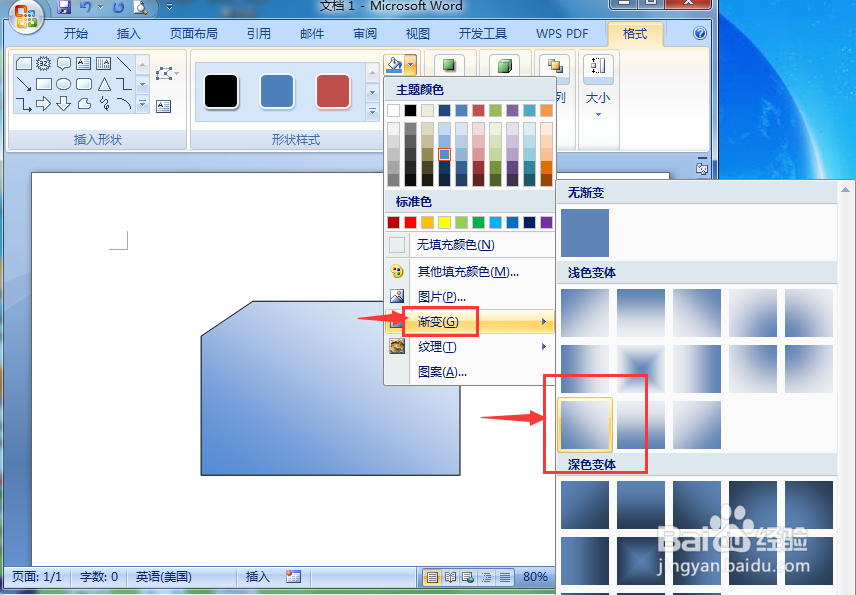
7、我们就在word中创建好了一个蓝色渐变卡片流程图。
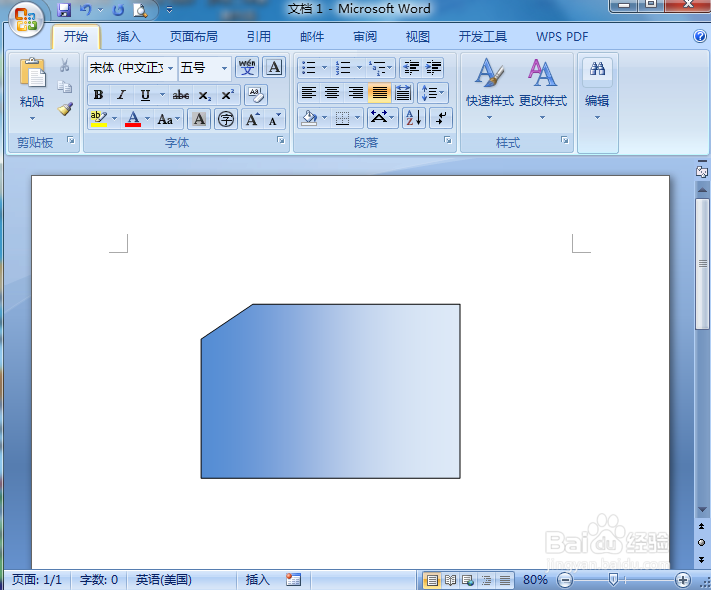
时间:2024-10-15 21:31:22
1、打开word2007,进入软件的主界面中;
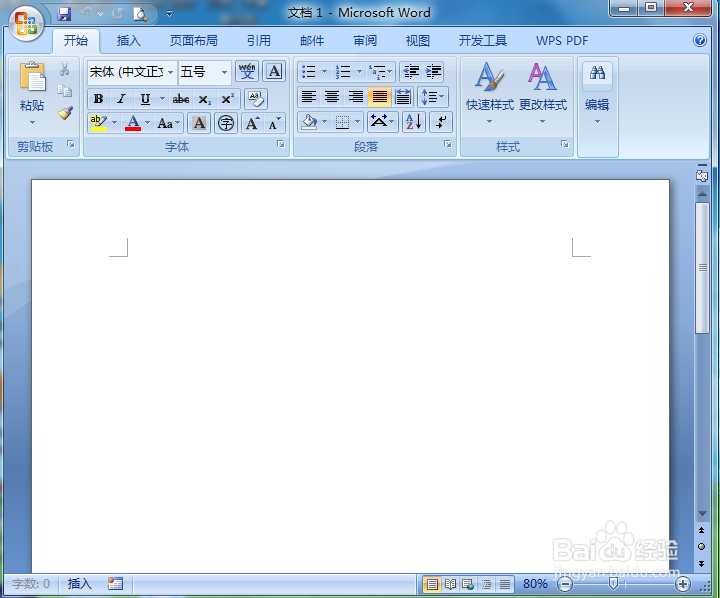
2、点击插入,选择形状工具;
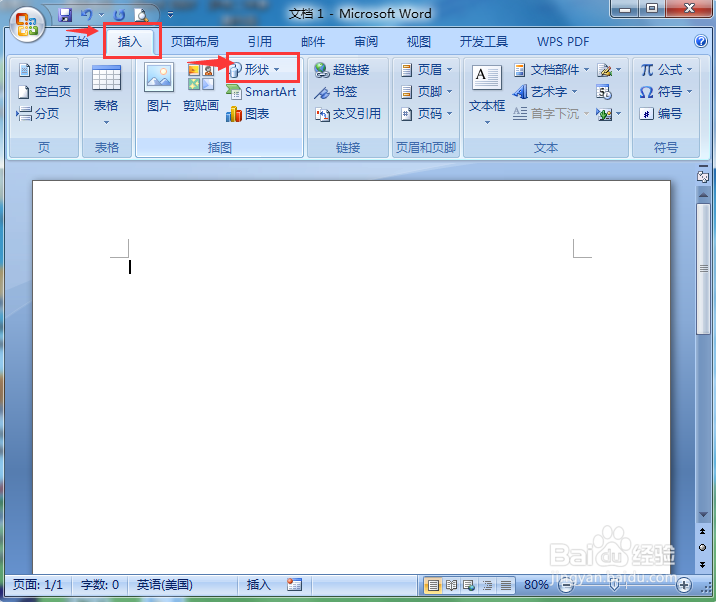
3、在流程图中点击卡片;
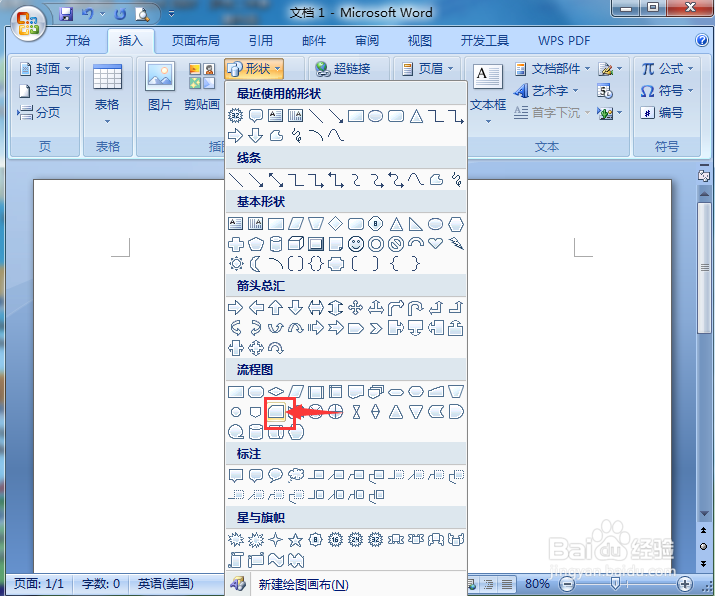
4、在编辑区中单击鼠标左键,出现一个卡片流程图;
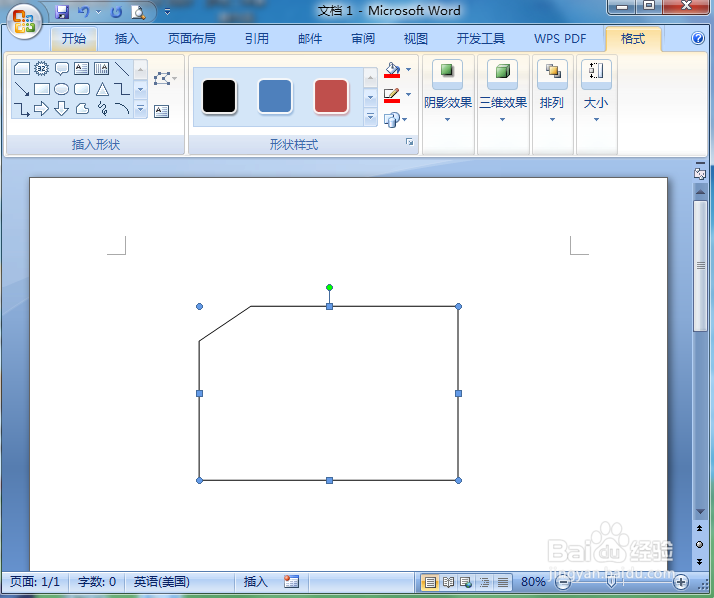
5、点击形状填充,选择蓝色;

6、点击渐变,添加一种渐变样式;
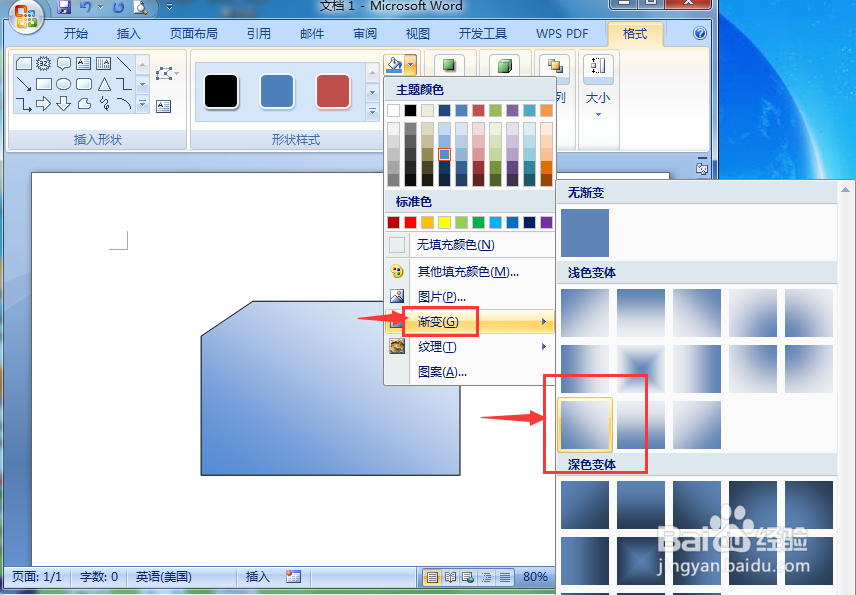
7、我们就在word中创建好了一个蓝色渐变卡片流程图。